Clone Editor (oude versie)
Met de clone editor kunt u gemakkelijk uw clone naar wens aanpassen door middel van een what-you-see-is-what-you-get (WYSIWYG) editor.
De editor gebruiken
U kunt een pagina via de editor wijzigen door uw clone te openen binnen het control panel en vervolgens in het zijmenu op Clone editor te klikken. Er verschijnt dan een venster met bovenin een url balk en een aantal knoppen:
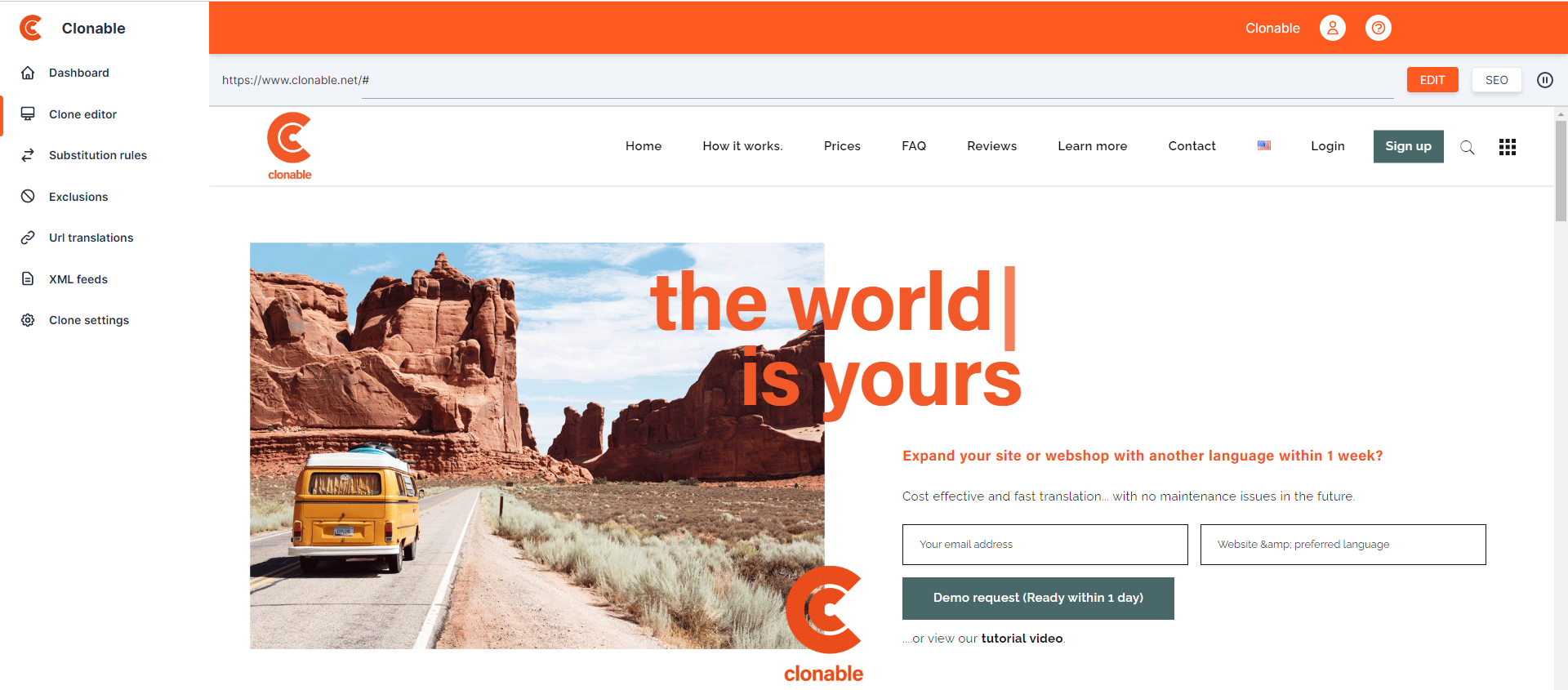
Een pagina kiezen
U kunt de url balk bovenin gebruiken om een url naar keuze te plakken. Door vervolgens op enter of op de EDIT knop te klikken wordt deze pagina ingeladen. U kunt zowel een volledige url als alleen het pad (het gedeelte na de /) in de url balk plakken.
Vervolgens zal er wanneer u met uw muis over een stuk tekst beweegt een oranje knop met een potloodje verschijnen. Wanneer u hier op klikt verschijnt er een klein venster met daarin de tekst. U kunt nu heel makkelijk de tekst naar wens aanpassen. Wanneer u tevreden bent drukt u save om de wijzigingen op te slaan. U kunt in dit veld ook HTML gebruiken om uw tekst aan te passen.
Wanneer u via de editor een tekstfragment verandert zal overal op de clone waar dit exacte tekstfragment (dus geen letter meer of minder) voorkomt dit fragment aangepast worden. Dit betekent dat u bijvoorbeeld een link in uw menu kunt aanpassen zonder dat overal op uw site dat woord zal worden vervangen door de nieuwe versie.
SEO attributen aanpassen
De editor biedt ook de mogelijkheid om de title en meta-description van een pagina aan te passen. Dit kunt u doen door de pagina in te laden en vervolgens rechtsboven op de drie puntjes en daarna op de SEO knop te klikken. Er verschijnt dan een klein venster waarin u de title en meta-description kunt aanpassen.
De editor biedt geen mogelijkheid om een title of meta-description toe te voegen aan een geclonede pagina als de originele pagina deze niet heeft.
Knoppen en links gebruiken
Standaard blokkeert de editor het gebruik van knoppen en links op uw website, om te zorgen dat u deze knoppen en links kunt bewerken zonder dat u naar een andere pagina navigeert. Om toch gebruik te kunnen maken van knoppen en links kunt u de op de drie puntjes rechtsboven en daarna op de pauzeknop klikken. Deze knop zal de editor pauzeren waardoor u gebruik kunt maken van de knoppen en links. Om weer verder te gaan met het bewerken van uw site drukt u nogmaals op de pauzeknop.
Editor geschiedenis
Als u rechtsboven in op de drie puntjes klikt, staat onderaan de optie Edit history. Via deze functie kunt u uw vorige wijzigingen inzien. Onder 'Old' staat per aanpassing wat er voorheen stond. Onder 'New' ziet u waar het in veranderd is. Op deze manier kunt u eenvoudig vorige wijzingen bekijken en terugdraaien, mocht dit nodig zijn. U hoeft alleen maar de aanpassing onder 'New' terug te veranderen naar wat er onder 'Old' vermeld staat.
Fix buttons
In onze editor verschijnen de buttons met potloodjes om tekst aan te passen meestal op een handige plek. Echter kan het voorkomen dat bij knoppen het potloodje onhandig gepositioneerd is. Door op Fix buttons te klikken wordt dit probleem opgelost. De potloodjes rondom de knoppen zullen naar de andere kant verspringen. Op deze manier zijn ze meestal makkelijker aan te klikken.
Verschil tussen substitutions en editor
Het verschil tussen de substitution rules en de editor zit vooral in het feit dat u met de editor een specifiek blok aan tekst vervangt en dat de substitution rules over de gehele site werken (Bijvoorbeeld ook in javascript of stylesheets). Over het algemeen kunt u de volgende richtlijnen aanhouden om te kiezen tussen de editor en de substitution rules:
Gebruik de editor wanneer:
- ✅ U een groter stuk tekst wilt aanpassen.
- ✅ U een specifieke zin wilt aanpassen die niet vaak voorkomt op de website.
- ✅ U een item van een menu wilt aanpassen zonder dat dit woord overal vervangen wordt.
Gebruik de substitution rules wanneer:
- ❌ U een woord wilt vervangen dat op meerdere plekken onjuist vertaald is.
- ❌ U iets wilt aanpassen dat zich niet in de html broncode van de pagina bevindt.
- ❌ U geavanceerde wijzigingen wilt maken die het gebruik van regular expressions vereisen.
Vaak voorkomende problemen
De knop met het potloodje verschijnt niet wanneer u met de muis over een stuk tekst beweegt.
Controleer in dit geval of dat de ingevoerde url precies hetzelfde is als de url die de browser laat zien wanneer u de pagina bezoekt. Let bijvoorbeeld op een / op het einde.
In plaats van de pagina verschijnt er een foutmelding van de browser dat de website niet toestaat dat deze wordt ingeladen binnen een andere site.
Zie hierboven.
Ziet iets van de editor er raar of vervormd uit? Laat het ons weten! Omdat de editor in uw site geplaatst wordt kan het styling overnemen van uw site. Wij hebben zoveel mogelijk regels toegevoegd om dit te beperken, maar het kan zijn dat we iets gemist hebben.